WordPressでは、ツールバーは画面の上部にある横長の黒いバーです。新規投稿やプロフィールの編集など、WordPressの一般的な管理作業に簡単にアクセスできます。
ログイン中のユーザーにのみ表示され、WordPressサイトのバックエンドとフロントエンドの両方に表示されます。
ツールバーは、管理バーまたは管理ツールバーとも呼ばれ、WordPress 3.1で追加されました。
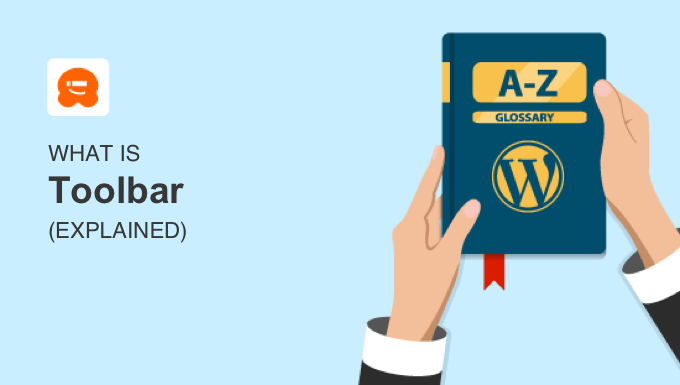
WordPressツールバーには何がある?
WordPressサイトにログイン中、画面上部にツールバーが表示されていることにお気づきでしょう。
初期設定では、管理者サイドバーにある特定の管理者ページへのリンクが表示されます。これらのリンクにより、一般的な管理タスクを素早く実行することができます。
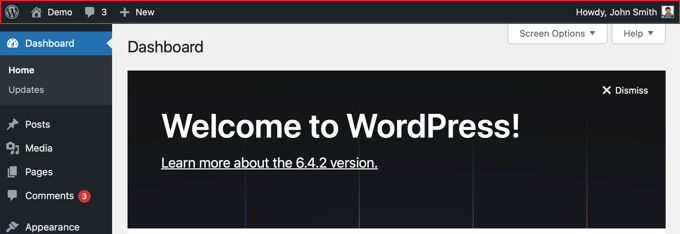
ツールバーの初期設定にはショートカットがある:
- WordPress.orgのホームページでは、WordPressのドキュメンテーション、サポートフォーラム、フィードバックの投稿にアクセスできます。
- WordPressインストール、テーマ、インストール済みプラグインの更新。
- サイトタイトルは、サイトのトップページへのショートカットを兼ねています。
- テーマカスタマイザーでは、サイトの外観を基本的に変更することができます。
- コメントする画面とモデレーション中のコメント数。
- 新規投稿、ページの作成など。
- ユーザープロフィールとログアウトへのリンク。
ツールバーのリンクはいつも同じとは限りません。オプションの設定は、ユーザーの権限グループによって異なります。また、新しいWordPressプラグインをインストールすると、アイコンが追加されることもあります。
ウェブサイトのフロントエンドでページ、投稿日、カテゴリーを表示しているときに、追加のショートカットがツールバーに追加されます。ここで、ツールバーはページ、投稿、カテゴリーを編集できるリンクを提供します。
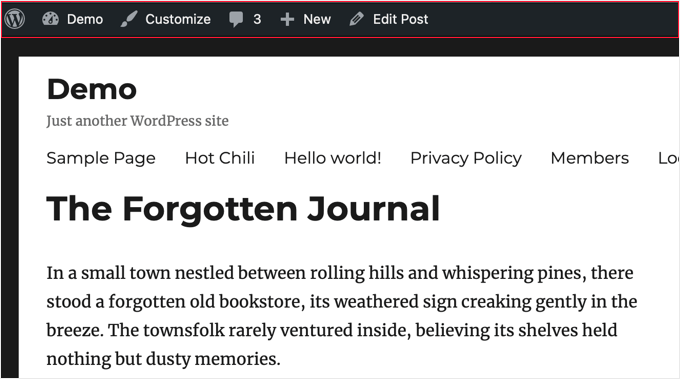
ツールバーの非表示
WordPressは初期設定で、ログイン中のすべてのユーザーにツールバーを自動的に表示します。ログイン中、WordPressの管理エリアだけでなく、他のすべてのページにも表示されます。
しかし、サイトのフロントエンドで公開ページを表示する際、ツールバーが邪魔に感じるユーザーもいる。
幸運なことに、WordPressのユーザープロファイルページのボックスにチェックを入れることで、サイトのフロントエンドを表示する際にツールバーを非表示にすることができる。
ユーザー ” プロフィールにナビゲーションし、ページの半分までスクロールしてください。次に、「サイト表示時にツールバーを表示する」のチェックを外し、画面下の「プロフィールを更新」ボタンをクリックします。
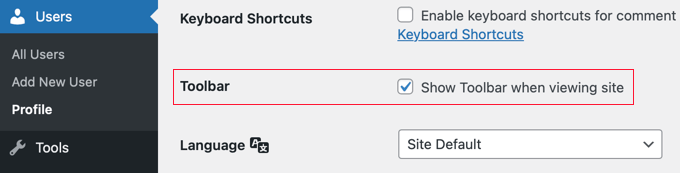
ツールバーをオンに戻したい場合は、プロフィールページに戻ってボックスにチェックを入れてください。
管理者権限を持たないすべてのユーザーのツールバーを無効化することもできます。管理者以外のすべてのユーザーに対してWordPressの管理バーを無効化する方法については、こちらのガイドをご覧ください。

動画解説
WordPressのツールバーについて、この投稿がお役に立てれば幸いです。また、WordPressの便利なTipsやトリック、アイデアに関する関連投稿は、以下の「Additional Reading」リストをご覧ください。
If you liked this article, then please subscribe to our YouTube Channel for WordPress video tutorials. You can also find us on Twitter and Facebook.




